ArcGIS进阶_栅格编辑
- 格式:pdf
- 大小:674.67 KB
- 文档页数:3
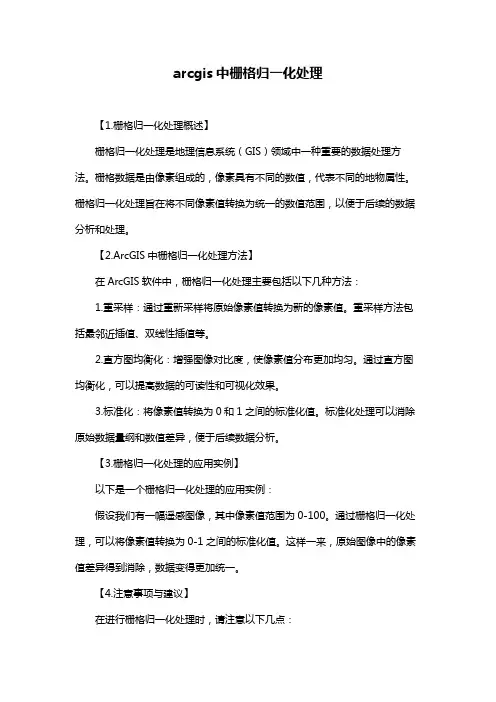
arcgis中栅格归一化处理【1.栅格归一化处理概述】栅格归一化处理是地理信息系统(GIS)领域中一种重要的数据处理方法。
栅格数据是由像素组成的,像素具有不同的数值,代表不同的地物属性。
栅格归一化处理旨在将不同像素值转换为统一的数值范围,以便于后续的数据分析和处理。
【2.ArcGIS中栅格归一化处理方法】在ArcGIS软件中,栅格归一化处理主要包括以下几种方法:1.重采样:通过重新采样将原始像素值转换为新的像素值。
重采样方法包括最邻近插值、双线性插值等。
2.直方图均衡化:增强图像对比度,使像素值分布更加均匀。
通过直方图均衡化,可以提高数据的可读性和可视化效果。
3.标准化:将像素值转换为0和1之间的标准化值。
标准化处理可以消除原始数据量纲和数值差异,便于后续数据分析。
【3.栅格归一化处理的应用实例】以下是一个栅格归一化处理的应用实例:假设我们有一幅遥感图像,其中像素值范围为0-100。
通过栅格归一化处理,可以将像素值转换为0-1之间的标准化值。
这样一来,原始图像中的像素值差异得到消除,数据变得更加统一。
【4.注意事项与建议】在进行栅格归一化处理时,请注意以下几点:1.选择合适的重采样方法,以保证图像质量和数据分析效果。
2.直方图均衡化可能导致数据失真,使用时需谨慎。
可以先进行直方图均衡化,再进行标准化处理。
3.栅格归一化处理前,了解数据分布特点,选择合适的处理方法。
4.栅格归一化处理后,需对数据进行进一步分析或可视化,以验证处理效果。
通过以上步骤,您可以在ArcGIS中进行栅格归一化处理,提高数据的可读性和实用性。
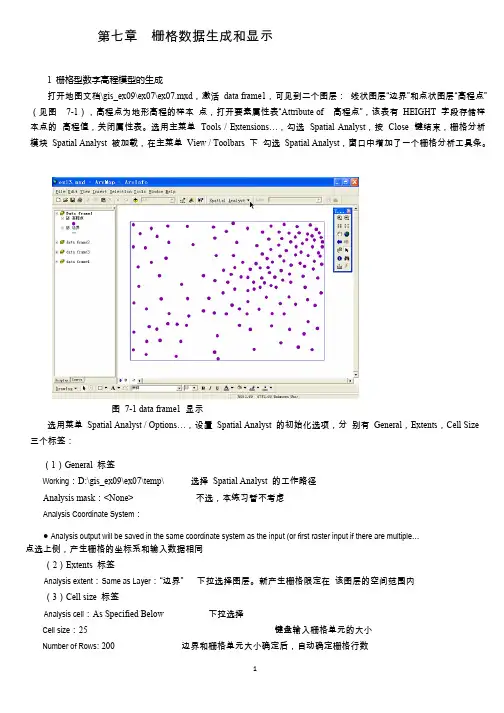
第七章栅格数据生成和显示1 栅格型数字高程模型的生成打开地图文档\gis_ex09\ex07\ex07.mxd,激活data frame1,可见到二个图层:线状图层“边界”和点状图层“高程点”(见图7-1),高程点为地形高程的样本点,打开要素属性表“Attribute of 高程点”,该表有HEIGHT 字段存储样本点的高程值,关闭属性表。
选用主菜单Tools / Extensions…,勾选Spatial Analyst,按Close 键结束,栅格分析模块Spatial Analyst 被加载,在主菜单View / Toolbars 下勾选Spatial Analyst,窗口中增加了一个栅格分析工具条。
图7-1 data frame1 显示选用菜单Spatial Analyst / Options…,设置Spatial Analyst 的初始化选项,分别有General,Extents,Cell Size 三个标签:(1)General 标签Working:D:\gis_ex09\ex07\temp\ 选择Spatial Analyst 的工作路径Analysis mask:<None> 不选,本练习暂不考虑Analysis Coordinate System:●Analysis output will be saved in the same coordinate system as the input (or first raster input if there are multiple…点选上侧,产生栅格的坐标系和输入数据相同(2)Extents 标签Analysis extent:Same as Layer:“边界” 下拉选择图层。
新产生栅格限定在该图层的空间范围内(3)Cell size 标签Analysis cell:As Specified Below 下拉选择Cell size:25 键盘输入栅格单元的大小Number of Rows: 200 边界和栅格单元大小确定后,自动确定栅格行数Number of Columns: 280 边界和栅格单元大小确定后,自动确定栅格列数按“确定”键,完成初始化设置。
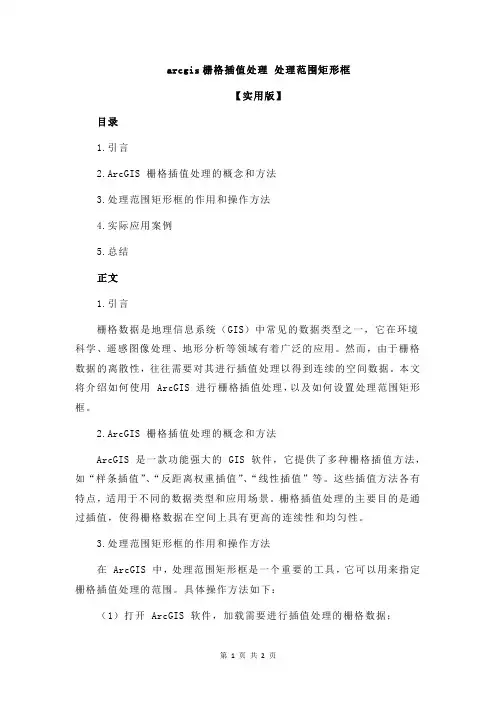
arcgis栅格插值处理处理范围矩形框【实用版】目录1.引言2.ArcGIS 栅格插值处理的概念和方法3.处理范围矩形框的作用和操作方法4.实际应用案例5.总结正文1.引言栅格数据是地理信息系统(GIS)中常见的数据类型之一,它在环境科学、遥感图像处理、地形分析等领域有着广泛的应用。
然而,由于栅格数据的离散性,往往需要对其进行插值处理以得到连续的空间数据。
本文将介绍如何使用 ArcGIS 进行栅格插值处理,以及如何设置处理范围矩形框。
2.ArcGIS 栅格插值处理的概念和方法ArcGIS 是一款功能强大的 GIS 软件,它提供了多种栅格插值方法,如“样条插值”、“反距离权重插值”、“线性插值”等。
这些插值方法各有特点,适用于不同的数据类型和应用场景。
栅格插值处理的主要目的是通过插值,使得栅格数据在空间上具有更高的连续性和均匀性。
3.处理范围矩形框的作用和操作方法在 ArcGIS 中,处理范围矩形框是一个重要的工具,它可以用来指定栅格插值处理的范围。
具体操作方法如下:(1)打开 ArcGIS 软件,加载需要进行插值处理的栅格数据;(2)在“地理处理工具”或“Spatial Analyst 工具”中,找到“插值”工具,点击并打开;(3)在“插值”工具的参数界面,找到“输入栅格”参数,设置需要插值的栅格数据;(4)在“输出”参数界面,设置插值结果的输出路径和文件名;(5)返回“插值”工具的参数界面,找到“处理范围矩形框”参数,点击并打开;(6)在弹出的“矩形框选择”窗口中,绘制一个矩形框,确定插值处理的范围;(7)点击“确定”,完成范围矩形框的设置;(8)设置其他插值参数,如插值方法、插值距离等;(9)点击“确定”,开始进行栅格插值处理。
4.实际应用案例以地形数据为例,假设我们有一幅离散的地形栅格数据,需要对其进行插值处理以得到连续的地形数据。
我们可以按照上述步骤,使用 ArcGIS 进行栅格插值处理,并设置处理范围矩形框,以确保插值处理的范围符合我们的需求。
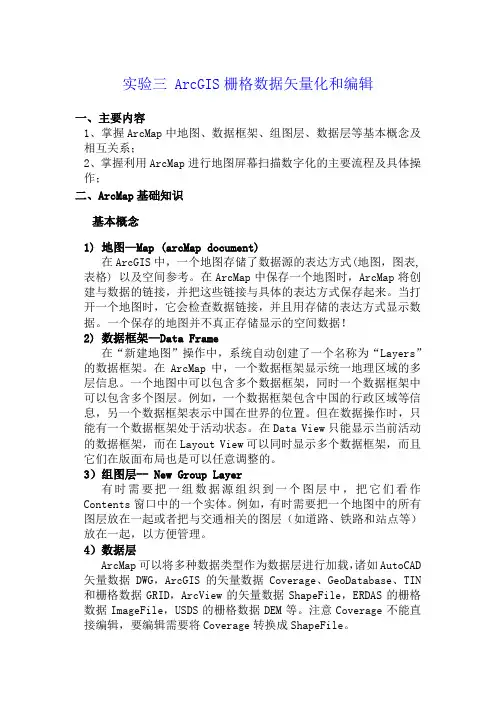
实验三 ArcGIS栅格数据矢量化和编辑一、主要内容1、掌握ArcMap中地图、数据框架、组图层、数据层等基本概念及相互关系;2、掌握利用ArcMap进行地图屏幕扫描数字化的主要流程及具体操作;二、ArcMap基础知识基本概念1) 地图—Map (arcMap document)在ArcGIS中,一个地图存储了数据源的表达方式(地图,图表, 表格) 以及空间参考。
在ArcMap中保存一个地图时,ArcMap将创建与数据的链接,并把这些链接与具体的表达方式保存起来。
当打开一个地图时,它会检查数据链接,并且用存储的表达方式显示数据。
一个保存的地图并不真正存储显示的空间数据!2) 数据框架—Data Frame在“新建地图”操作中,系统自动创建了一个名称为“Layers”的数据框架。
在ArcMap中,一个数据框架显示统一地理区域的多层信息。
一个地图中可以包含多个数据框架,同时一个数据框架中可以包含多个图层。
例如,一个数据框架包含中国的行政区域等信息,另一个数据框架表示中国在世界的位置。
但在数据操作时,只能有一个数据框架处于活动状态。
在Data View只能显示当前活动的数据框架,而在Layout View可以同时显示多个数据框架,而且它们在版面布局也是可以任意调整的。
3)组图层-- New Group Layer有时需要把一组数据源组织到一个图层中,把它们看作Contents窗口中的一个实体。
例如,有时需要把一个地图中的所有图层放在一起或者把与交通相关的图层(如道路、铁路和站点等)放在一起,以方便管理。
4)数据层ArcMap可以将多种数据类型作为数据层进行加载,诸如AutoCAD 矢量数据DWG,ArcGIS的矢量数据Coverage、GeoDatabase、TIN 和栅格数据GRID,ArcView的矢量数据ShapeFile,ERDAS的栅格数据ImageFile,USDS的栅格数据DEM等。
注意Coverage不能直接编辑,要编辑需要将Coverage转换成ShapeFile。
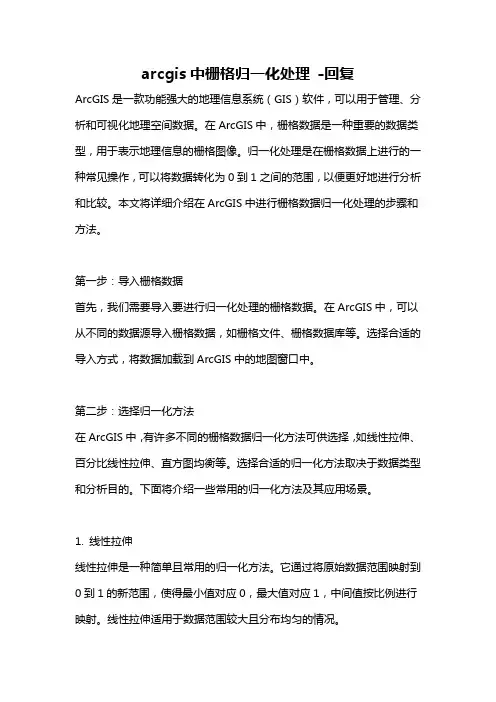
arcgis中栅格归一化处理-回复ArcGIS是一款功能强大的地理信息系统(GIS)软件,可以用于管理、分析和可视化地理空间数据。
在ArcGIS中,栅格数据是一种重要的数据类型,用于表示地理信息的栅格图像。
归一化处理是在栅格数据上进行的一种常见操作,可以将数据转化为0到1之间的范围,以便更好地进行分析和比较。
本文将详细介绍在ArcGIS中进行栅格数据归一化处理的步骤和方法。
第一步:导入栅格数据首先,我们需要导入要进行归一化处理的栅格数据。
在ArcGIS中,可以从不同的数据源导入栅格数据,如栅格文件、栅格数据库等。
选择合适的导入方式,将数据加载到ArcGIS中的地图窗口中。
第二步:选择归一化方法在ArcGIS中,有许多不同的栅格数据归一化方法可供选择,如线性拉伸、百分比线性拉伸、直方图均衡等。
选择合适的归一化方法取决于数据类型和分析目的。
下面将介绍一些常用的归一化方法及其应用场景。
1. 线性拉伸线性拉伸是一种简单且常用的归一化方法。
它通过将原始数据范围映射到0到1的新范围,使得最小值对应0,最大值对应1,中间值按比例进行映射。
线性拉伸适用于数据范围较大且分布均匀的情况。
2. 百分比线性拉伸百分比线性拉伸是在线性拉伸的基础上进行的一种改进方法。
它通过计算像元值与整个像元值范围的比例,将比例映射到0到1的新范围。
百分比线性拉伸适用于数据范围不均匀且包含异常值的情况。
3. 直方图均衡直方图均衡是一种基于像元频率分布的归一化方法。
它通过将像元值的频率分布变得更加均匀来增强图像对比度。
直方图均衡适用于数据范围广泛且分布不均匀的情况。
根据不同的数据类型和分析需求,选择合适的归一化方法。
第三步:设置归一化参数在进行归一化处理之前,需要设置一些参数,如输入栅格数据图层、输出栅格数据图层、归一化方法等。
在ArcGIS的工具箱中,可以找到相应的工具来设置这些参数。
第四步:执行归一化处理设置完参数后,点击执行按钮,即可开始进行栅格数据的归一化处理。
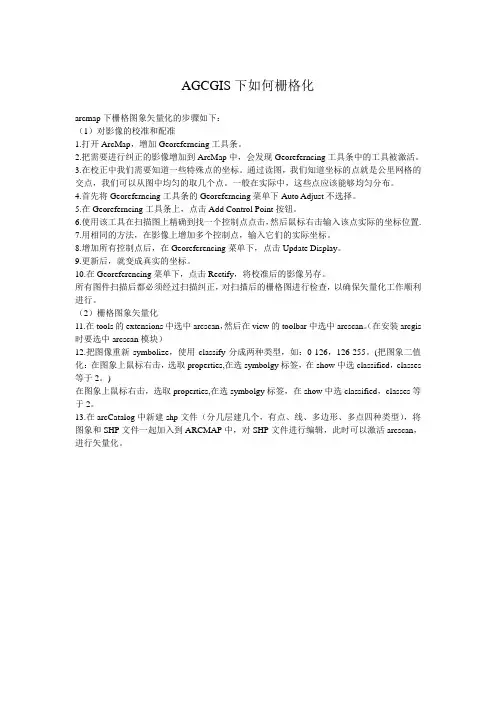
AGCGIS下如何栅格化arcmap下栅格图象矢量化的步骤如下:(1)对影像的校准和配准1.打开ArcMap,增加Georeferncing工具条。
2.把需要进行纠正的影像增加到ArcMap中,会发现Georeferncing工具条中的工具被激活。
3.在校正中我们需要知道一些特殊点的坐标。
通过读图,我们知道坐标的点就是公里网格的交点,我们可以从图中均匀的取几个点。
一般在实际中,这些点应该能够均匀分布。
4.首先将Georeferncing工具条的Georeferncing菜单下Auto Adjust不选择。
5.在Georeferncing工具条上,点击Add Control Point按钮。
6.使用该工具在扫描图上精确到找一个控制点点击,然后鼠标右击输入该点实际的坐标位置.7.用相同的方法,在影像上增加多个控制点,输入它们的实际坐标。
8.增加所有控制点后,在Georeferencing菜单下,点击Update Display。
9.更新后,就变成真实的坐标。
10.在Georeferencing菜单下,点击Rectify,将校准后的影像另存。
所有图件扫描后都必须经过扫描纠正,对扫描后的栅格图进行检查,以确保矢量化工作顺利进行。
(2)栅格图象矢量化11.在tools的extensions中选中arcscan,然后在view的toolbar中选中arcscan。
(在安装arcgis 时要选中arcscan模块)12.把图像重新symbolize,使用classify分成两种类型,如:0-126,126-255。
(把图象二值化:在图象上鼠标右击,选取properties,在选symbolgy标签,在show中选classified,classes 等于2。
)在图象上鼠标右击,选取properties,在选symbolgy标签,在show中选classified,classes等于2。
13.在arcCatalog中新建shp文件(分几层建几个,有点、线、多边形、多点四种类型),将图象和SHP文件一起加入到ARCMAP中,对SHP文件进行编辑,此时可以激活arcscan,进行矢量化。
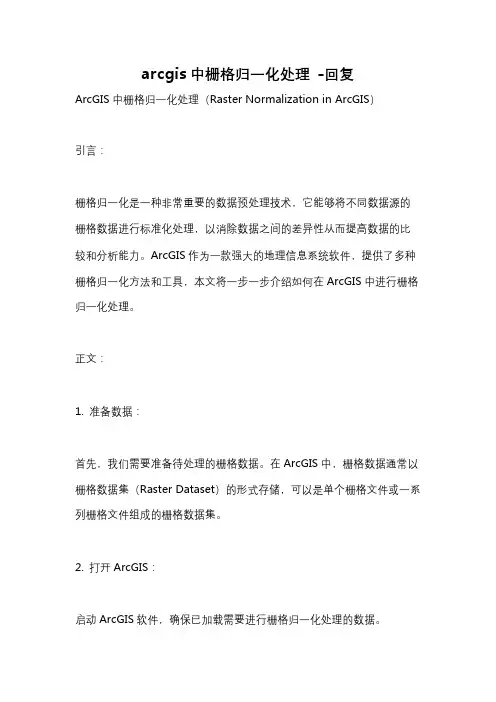
arcgis中栅格归一化处理-回复ArcGIS中栅格归一化处理(Raster Normalization in ArcGIS)引言:栅格归一化是一种非常重要的数据预处理技术,它能够将不同数据源的栅格数据进行标准化处理,以消除数据之间的差异性从而提高数据的比较和分析能力。
ArcGIS作为一款强大的地理信息系统软件,提供了多种栅格归一化方法和工具,本文将一步一步介绍如何在ArcGIS中进行栅格归一化处理。
正文:1. 准备数据:首先,我们需要准备待处理的栅格数据。
在ArcGIS中,栅格数据通常以栅格数据集(Raster Dataset)的形式存储,可以是单个栅格文件或一系列栅格文件组成的栅格数据集。
2. 打开ArcGIS:启动ArcGIS软件,确保已加载需要进行栅格归一化处理的数据。
3. 双击打开栅格数据集:通过ArcGIS的“Catalog”窗口或“ArcCatalog”软件,导航到待处理的栅格数据集所在的文件夹,双击打开该数据集。
4. 打开“栅格计算器”工具:在打开的栅格数据集的属性窗口中,选择“Symbology”选项卡,并在右侧的窗口中找到“渲染类型”一栏。
点击“栅格计算器”按钮,打开“栅格计算器”工具。
5. 选择归一化方法:在“栅格计算器”工具的对话框中,首先需要选择一种归一化方法。
常用的栅格归一化方法有最小-最大归一化、Z-Score归一化和标准差归一化等。
在本文中,我们以最小-最大归一化为例进行介绍。
6. 输入归一化公式:在“栅格计算器”工具的对话框中,点击“单元格大小”一栏下方的“env”按钮,选择待处理的栅格数据集。
然后在“Output Raster”一栏下方的文本框中输入归一化公式,例如:(Float("raster") - Float("raster".minimum)) /(Float("raster".maximum) - Float("raster".minimum))这个公式将数据集中的每个像元值减去最小值,除以最大值和最小值之差,得到0到1范围内的栅格数据。

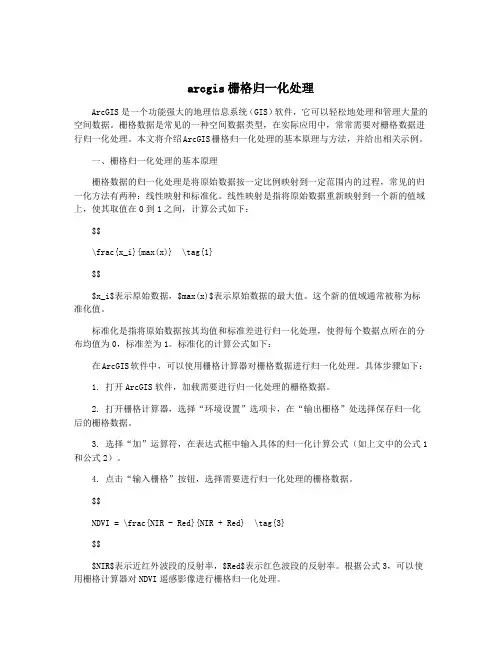
arcgis栅格归一化处理ArcGIS是一个功能强大的地理信息系统(GIS)软件,它可以轻松地处理和管理大量的空间数据。
栅格数据是常见的一种空间数据类型,在实际应用中,常常需要对栅格数据进行归一化处理。
本文将介绍ArcGIS栅格归一化处理的基本原理与方法,并给出相关示例。
一、栅格归一化处理的基本原理栅格数据的归一化处理是将原始数据按一定比例映射到一定范围内的过程,常见的归一化方法有两种:线性映射和标准化。
线性映射是指将原始数据重新映射到一个新的值域上,使其取值在0到1之间,计算公式如下:$$\frac{x_i}{max(x)} \tag{1}$$$x_i$表示原始数据,$max(x)$表示原始数据的最大值。
这个新的值域通常被称为标准化值。
标准化是指将原始数据按其均值和标准差进行归一化处理,使得每个数据点所在的分布均值为0,标准差为1。
标准化的计算公式如下:在ArcGIS软件中,可以使用栅格计算器对栅格数据进行归一化处理。
具体步骤如下:1. 打开ArcGIS软件,加载需要进行归一化处理的栅格数据。
2. 打开栅格计算器,选择“环境设置”选项卡,在“输出栅格”处选择保存归一化后的栅格数据。
3. 选择“加”运算符,在表达式框中输入具体的归一化计算公式(如上文中的公式1和公式2)。
4. 点击“输入栅格”按钮,选择需要进行归一化处理的栅格数据。
$$NDVI = \frac{NIR - Red}{NIR + Red} \tag{3}$$$NIR$表示近红外波段的反射率,$Red$表示红色波段的反射率。
根据公式3,可以使用栅格计算器对NDVI遥感影像进行栅格归一化处理。
$min(NDVI)$表示NDVI遥感影像的最小值,$max(NDVI)$表示NDVI遥感影像的最大值。
5. 点击“计算”按钮,等待计算完成,即可得到归一化处理后的NDVI栅格数据。
以上就是关于ArcGIS栅格归一化处理的基本原理、方法及示例,希望对读者有所帮助。
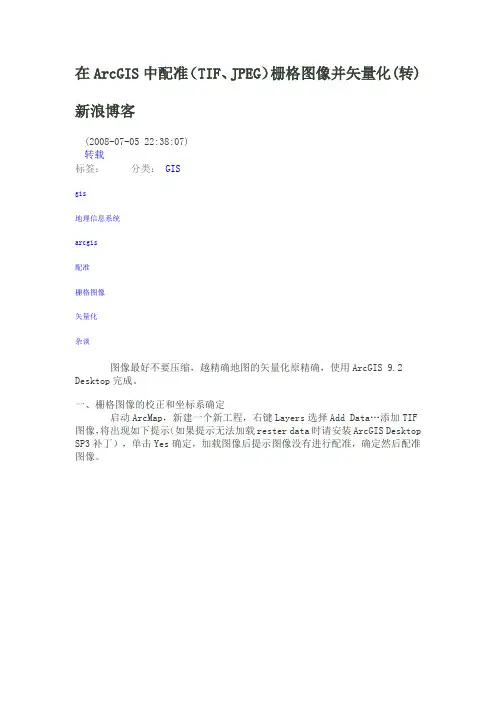
在ArcGIS中配准(TIF、JPEG)栅格图像并矢量化(转) 新浪博客(2008-07-05 22:38:07)转载标签:分类:GISgis地理信息系统arcgis配准栅格图像矢量化杂谈图像最好不要压缩,越精确地图的矢量化原精确,使用ArcGIS 9.2 Desktop 完成。
一、栅格图像的校正和坐标系确定启动ArcMap,新建一个新工程,右键Layers选择Add Data…添加TIF图像,将出现如下提示(如果提示无法加载rester data时请安装ArcGIS Desktop SP3补丁),单击Yes确定,加载图像后提示图像没有进行配准,确定然后配准图像。
图像加载后即可看到图像内容,右键工具栏打开Georeferencing工具条,进行图像的配准工作,在配准之前最好先保存工程。
在File菜单下打开Map Properties编辑地图属性,Data Source Options 可设置保存地图文件的相对路径和绝对路径。
(这里选择相对路径以确保将工程复制到其他机器可用)。
配准前要先读懂地图,望都县土地利用现状图采用1954北京坐标系,比例尺1:40000,查阅河北省地图发现望都县位于东经115度附近,那么按6度分带属于20带中央经线117度,按3度分带属于38带。
从图框看到的公里数发现没有带号,应该是公里数。
这里只找了4个点进行配置(可以找更多的点),从左到右从下到上,逆时针编号为1、2、3、4;在ArcMap中单击Georefercning工具条上的Add Control Ponit工具(先掉Auto Adjuest选项),添加4个点控制点。
然后编辑Link Table中的4个控制点的代表的公里数,然后单击“Georeferecning下拉菜单的Auto Adjuest”图像即进行校正这时可看到参差值这里是0.00175(Total RMS)非常小说明配准较为精确。
单击Save按钮可将控制点信息保存到文件,单击Load按钮可从文件加载控制点坐标。
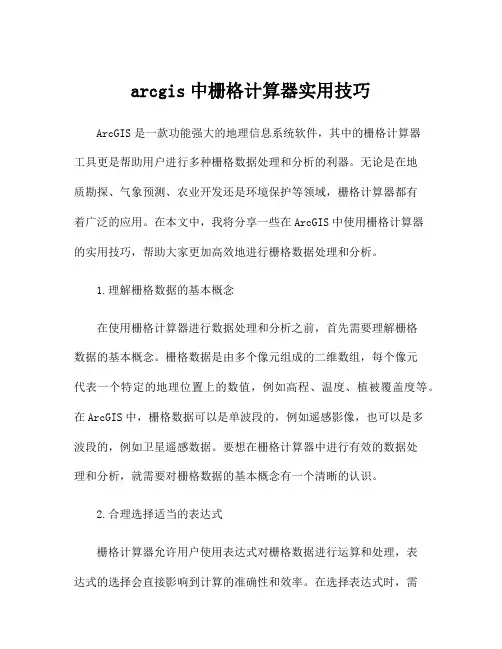
arcgis中栅格计算器实用技巧ArcGIS是一款功能强大的地理信息系统软件,其中的栅格计算器工具更是帮助用户进行多种栅格数据处理和分析的利器。
无论是在地质勘探、气象预测、农业开发还是环境保护等领域,栅格计算器都有着广泛的应用。
在本文中,我将分享一些在ArcGIS中使用栅格计算器的实用技巧,帮助大家更加高效地进行栅格数据处理和分析。
1.理解栅格数据的基本概念在使用栅格计算器进行数据处理和分析之前,首先需要理解栅格数据的基本概念。
栅格数据是由多个像元组成的二维数组,每个像元代表一个特定的地理位置上的数值,例如高程、温度、植被覆盖度等。
在ArcGIS中,栅格数据可以是单波段的,例如遥感影像,也可以是多波段的,例如卫星遥感数据。
要想在栅格计算器中进行有效的数据处理和分析,就需要对栅格数据的基本概念有一个清晰的认识。
2.合理选择适当的表达式栅格计算器允许用户使用表达式对栅格数据进行运算和处理,表达式的选择会直接影响到计算的准确性和效率。
在选择表达式时,需要根据具体的数据处理和分析目的进行合理的选择,可以使用算术运算符、函数、逻辑运算符等来构建表达式。
例如,可以使用加减乘除运算符进行简单的数值计算,也可以使用统计函数对栅格数据进行求和、平均值等统计分析。
3.熟练掌握栅格数据的代数运算在栅格计算器中,可以进行栅格数据的代数运算,包括加减乘除、求幂、取余等运算。
掌握这些代数运算的技巧,可以帮助用户在处理栅格数据时更加灵活和高效。
例如,在地形分析中,可以利用栅格计算器进行高程数据的加减运算,来生成高程变化的模拟地形数据。
4.灵活运用栅格数据的逻辑运算栅格计算器还支持逻辑运算,例如大于、小于、等于、逻辑与、逻辑或等运算。
这些逻辑运算可以帮助用户进行栅格数据的筛选和过滤,从而得到符合特定条件的栅格数据。
例如,在生态环境保护中,可以利用栅格计算器进行植被覆盖度数据的逻辑运算,来筛选出植被覆盖度较低的区域。
5.理解栅格数据的特定函数除了基本的算术运算和逻辑运算之外,栅格计算器还支持多种特定的函数,例如数学函数、统计函数、距离函数等。
ArcGIS进阶_栅格计算栅格分析——栅格计算问题和数据分析1. 问题提出栅格计算是栅格数据空间分析中最为常用的方法,也是进行复杂建模分析的基础,是对单栅格或多栅格数据进行对应栅格格网的算术、逻辑或函数的运算,在ArcGIS中主要利用栅格计算器工具完成。
2. 数据准备使用的数据存储在e:\data\4.1文件夹下名为41的地理数据库中。
一个是名为com的栅格数据,表示研究区域玉米产量分布;另一个是名为wheat的栅格数据,表示研究区域小麦产量分布。
数学运算ArcGIS对栅格的数学运算包括算术运算、布尔运算和关系运算。
算术运算主要包括加、减、乘、除等运算,对一个栅格数据进行逐个栅格格网与常数的算术运算或对两个或两个以上栅格的对应位置的栅格格网进行算术运算。
布尔运算主要包括与(&)、或(|)、异或(^)、和非(~)四种运算。
是基于布尔运算来对栅格的每个格网值进行判断的,经判断后,如果操作结果为“真”,则该格网输出结果为1;如果操作结果为“假”,则该格网输出结果为0.关系运算主要包括等于(==)、大于(>)、小于(<)、不等于(!=)、大于或等于(>=)、小于或等于(<=)六种运算。
是基于一定的关系条件对栅格中的每个格网值进行判断,满足判断条件的格网输出结果为1,不满足判断条件的格网输出结果为0.下面以加运算为例说明栅格计算器的操作方法。
例如要计算每个栅格格网区域玉米与小麦的总产量,就要将corn和wheat这两个栅格相加1. 加载数据Step1:启动ArcMap;Step2:在ArcMap主菜单上单击添加数据图标将corn和wheat 栅格要素集添加到内容列表和地图窗口中2. 加载Spatial Analyst扩展模块Step1:单击ArcMap主菜单上的“自定义->扩展模块”Step2:在打开的扩展模块对话框中勾选Spatial AnalystStep3:单击关闭按钮,激活Spatial Analyst模块并关闭扩展块对话框。
ArcGIS教程:ArcGIS中的栅格计算 栅格计算是栅格数数据空间分析中数据处理和分析中最为常⽤的⽅法,应⽤⾮常⼴泛,能够解决各种类型的问题,尤其重要的是,它是建⽴复杂的应⽤数学模型的基本模块。
ArcGIS 9 提供了⾮常友好的图形化栅格计算器,利⽤栅格计算器,不仅可以⽅便的完成基于数学运算符的栅格运算,以及基于数学函数的栅格运算,⽽且它还⽀持直接调⽤ArcGIS ⾃带的栅格数据空间分析函数,并且可以⽅便的实现多条语句的同时输⼊和运⾏。
⼀ 数学运算 数学运算主要是针对具有相同输⼊单元的两个或多个栅格数据逐⽹格进⾏计算的。
主要包括三组数学运算符:算术运算符,布尔运算符和关系运算符。
1. 算术运算 算术运算主要包括加、减、乘、除四种。
可以完成两个或多个栅格数据相对应单元之间直接的加、减、乘、除运算。
例如,以今年与去年的降⽔量数据为基础,⽤公式(今年降⽔量-去年降⽔量)/去年降⽔量,可以计算出去年降⽔量的变化程度,如图8.65。
(单位:毫⽶) 图1 算术运算⽰意图 2. 布尔运算 布尔运算主要包括:和(And)、或(Or)、异或(Xor)、⾮(Not)。
它是基于布尔运算来对栅格数据进⾏判断的。
经判断后,如果为“真”,则输出结果为1,如果为“假”, 则输出结果为0。
(1) 和(&):⽐较两个或两个以上栅格数据层,如果对应的栅格值均为⾮0 值,则输出结果为真(赋值为1),否则输出结果为假(赋值为0)。
(2) 或(|):⽐较两个或两个以上栅格数据层,对应的栅格值中只要有⼀个或⼀个以上为⾮0 值,则输出结果为真(赋值为1),否则输出结果为假(赋值为0)。
(3) 异或(!):⽐较两个或两个以上栅格数据层,如果对应的栅格值在逻辑真假互不相同(⼀个为0,⼀个必为⾮0 值),则输出结果为真(赋值为1),否则输出结果为假(赋值为0)。
(4) ⾮(^):对⼀个栅格数据层进⾏逻辑“⾮”运算。
如果栅格值为0 ,则输出结果为1;如果栅格值⾮0,则输出结果为0。
arcgis栅格定义坐标系-回复什么是ArcGIS栅格,以及如何定义坐标系。
ArcGIS栅格(ArcGIS Raster)是由ESRI(Environmental Systems Research Institute)开发的一种基于栅格数据模型的地理信息系统软件。
栅格数据模型是由像素(Pixel)组成的网格结构,每个像素都代表一个或多个位置上的数值或属性信息。
在ArcGIS中,栅格数据可以包括高程、温度、降雨量、土壤类型等各种自然和人文属性。
栅格数据在各种应用场景中得到广泛应用,如地貌分析、资源管理、环境建模、遥感影像处理等。
与栅格数据相关的坐标系是地理信息系统中的一项重要概念。
坐标系用于定义和描述地球表面上任意位置的几何特征和空间关系。
在ArcGIS中,我们可以使用不同的方法来定义栅格数据的坐标系,以便进行准确的空间分析和地理信息展示。
一、ArcGIS坐标系的分类ArcGIS坐标系根据其基准面和单位等因素的不同,可以分为三种类型:地理坐标系、投影坐标系和自定义坐标系。
地理坐标系(Geographic Coordinate System)是基于球面或椭球体的三维坐标系,用经度和纬度表示地球上的任意点。
经度用于表示东西方向,纬度用于表示南北方向。
地理坐标系适用于全球性的空间分析和地图制图。
投影坐标系(Projected Coordinate System)是将地理坐标系的三维坐标投影到二维平面上的一种方法。
投影坐标系适用于局部和区域性的空间分析和地图制图。
常用的投影方式包括等距圆锥投影、等面积圆锥投影、等距柱状投影、等面积柱状投影等。
自定义坐标系(Custom Coordinate System)是根据用户的特定要求,自定义的投影坐标系。
当不满足标准地理坐标系和投影坐标系时,可以使用自定义坐标系来满足特定需求。
二、ArcGIS中定义栅格的坐标系ArcGIS提供了多种方法来定义栅格数据的坐标系。
在栅格数据的管理和处理过程中,正确定义坐标系是至关重要的。
arcgis 栅格字段
ArcGIS中的栅格字段是指栅格数据集中的属性字段。
栅格数据
是由像素组成的网格,每个像素都可以有一个或多个与之相关联的
属性。
这些属性可以用来描述地理空间数据,比如地形高度、土地
利用类型、温度等信息。
栅格字段可以包括各种类型的数据,例如
整数、浮点数、字符串等。
在ArcGIS中,栅格数据通常存储在栅格
数据集中,而栅格字段则用来存储每个像素的属性信息。
在ArcGIS中,栅格字段可以通过栅格数据集的属性表来访问和
管理。
用户可以添加、编辑和删除栅格字段,以便对栅格数据进行
进一步的分析和处理。
栅格字段的属性信息可以用来制作专题地图、进行空间分析、进行数据查询等操作。
通过对栅格字段的分析,用
户可以更好地理解地理空间数据,并从中获取有用的信息。
除了常规的属性字段外,ArcGIS还支持栅格数据的多波段字段。
多波段字段可以存储多个波段的数据,比如遥感影像中的红、绿、
蓝波段数据。
这些多波段字段可以用来进行遥感影像的显示、增强、分类等操作,极大地丰富了栅格数据的表达能力。
总之,栅格字段在ArcGIS中扮演着非常重要的角色,它们存储
和管理着栅格数据的属性信息,为用户提供了丰富的数据分析和表达功能。
通过对栅格字段的合理管理和应用,用户可以更好地理解和利用栅格数据,从而更好地理解和解决实际问题。
ArcGIS数据处理——栅格编辑
问题提出:
在矢量化栅格数据时,尤其是进行全自动矢量化时,对栅格数据进行编辑清理,将不需要被数字化的像素清理掉,可以减少大量矢量化后的编辑工作。
数据准备
所使用的数据为存放在e:\data\3.1文件夹下的31地理数据库中的cropmap图像,将其添加到ArcMap 中。
编辑栅格
1. 启动编辑会话
Tips:将图像设为可编辑状态才能进行清理
Step1:单击ArcMap主菜单上的“自定义->扩展模块”
Step2:在打开的扩展模块对话框中,勾选ArcScan以激活ArcScan工具条,
Step3:单击关闭按钮,完成ArcScan工具条的激活
Step4:右键单击ArcMap内容列表中的cropmap图像名,在弹出菜单中单击“编辑要素->开始编辑”启动编辑会话
Tips:也可以单击编辑器工具条上的编辑器下拉箭头,选择开始编辑启动编辑会话
Step5:在ArcMap主菜单空白处单击鼠标右键,在弹出菜单中勾选ArcScan加载ArcScan工具条。
Step6:单击ArcScan工具条中的“栅格清理->开始清理”启动清理会话
Step7:单击ArcScan工具条中的“栅格清理->栅格绘画工具条”加载栅格绘画工具条。
2. 进行栅格编辑
栅格编辑工具包括栅格清除和栅格绘制。
栅格清除工具用于清除那些不需要被矢量化的像素,栅格绘制工具用于将需要连续矢量化但并末相连的像素连接起来。
进行栅格编辑后可以提高自动矢量化
的效率,减少后期的矢量编辑工作。
Step1:单击栅格绘画工具条中的擦除工具图标,鼠标变为一个橡皮擦形状
Step2:用擦除工具在不需要被矢量化的像素上移动以擦除这些像素,如图地编号、图廓线等Tips:“擦除”实际上是将像素的值改变为背景像素的值
Step3:单击栅格绘画工具条中的画笔工具,在断开处绘制以将线连接起来;经过擦除和绘制编辑后,cropmap图像如图:
Step4:单击ArcScan工具条的“栅格清理->保存”将修改内容保存至原栅格图像,供矢量化使用。
Tips:也可以单击ArcScan工具条的“栅格清理->另存为”将编辑后的栅格保存为新栅格文件。